서버의 디스크 공간 남용 사례 식별 및 방지
게시 됨: 2022-07-26디스크 공간 남용이란 무엇입니까?
디스크 공간 남용 을 주시하는 것은 웹사이트가 다운타임, 느린 로딩 속도 또는 느린 이메일 도착 속도에 직면하는 것을 방지하는 중요한 부분입니다. 서버의 디스크 공간은 여러 부분으로 나눌 수 있으며 SSH 또는 WHM에서 디스크 공간에 대한 정보를 볼 수 있습니다. 오늘 이 기사에서는 서버의 디스크 공간 남용 사례를 방지하기 위해 수행할 수 있는 몇 가지 진단 방법을 안내합니다. 그래서 시간을 낭비하지 않고. 바로 뛰어들자!!
디스크 공간 문제 식별
서버의 디스크 공간이 완전히 사용되면 해당 서버와 연결된 모든 사용자가 cPanel에 로그인하는 동안 아래 오류가 표시됩니다.
"불편을 드려 죄송합니다! 이 서버의 /에 마운트된 파일 시스템에 디스크 공간이 부족합니다. 나쁜 일이 일어나지 않도록 cPanel 작업을 일시적으로 중단했습니다. 시스템 관리자에게 해당 파티션에서 사용하지 않는 파일을 제거하도록 요청하십시오. "
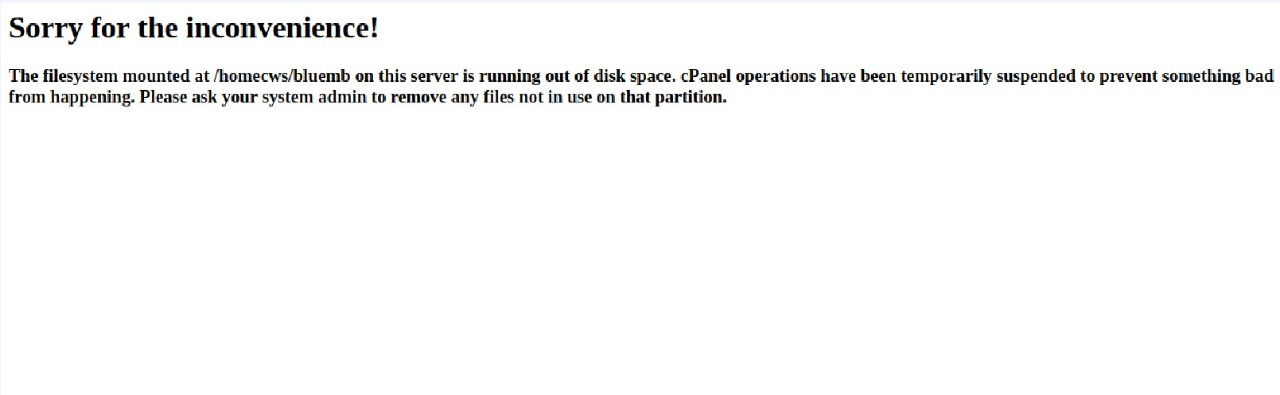
이것은 디스크 공간이 완전히 소모되고 서버가 필요한 백엔드 작업을 수행할 공간이 남아 있지 않을 때 cPanel 사용자가 직면하는 오류입니다. 많은 사람들이 웹 호스팅 제공업체와 함께 이 오류에 직면했을 것입니다. 하지만 결국에는 관리 권한이 있을 때까지 이 오류를 제거할 수 없습니다. 그러나 루트 권한이 있는 경우 WHM 루트에서 수동으로 디스크 정보를 확인하고 사용자에게 이 오류가 표시되지 않도록 적절한 조치를 취할 수 있습니다.
서버의 디스크 공간 남용 사례 방지
다음 단계에 따라 서버의 디스크 공간 문제를 해결할 수 있습니다.
1: SSH를 통해 서버에 로그인
서버의 디스크 공간 남용 사례를 확인하려면 SSH에서 서버에 로그인해야 합니다. SSH를 통해 서버에 로그인하려면 PuTTY, WinSCP 또는 ZOC 터미널(Mac용)과 같은 SSH 클라이언트 소프트웨어가 필요합니다.
Windows OS를 사용하는 경우 PuTTY를 설치하는 것이 좋습니다.
설치가 완료되면 PuTTY를 열고 연결 유형으로 SSH 를 선택하고 호스트 이름/IP 주소 또는 서버를 입력하고 열기 버튼을 누르십시오.
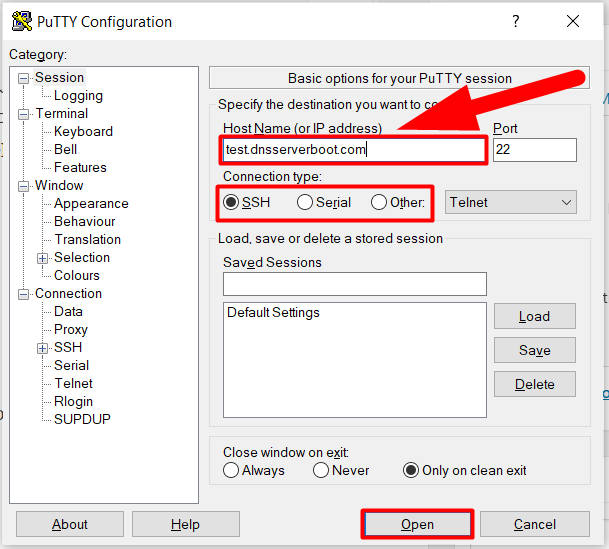
로그인할 서버의 사용자 이름과 비밀번호를 입력합니다(비밀번호는 볼 수 없습니다. 비밀번호를 입력하고 Enter 키를 누르면 혼동하지 마십시오).
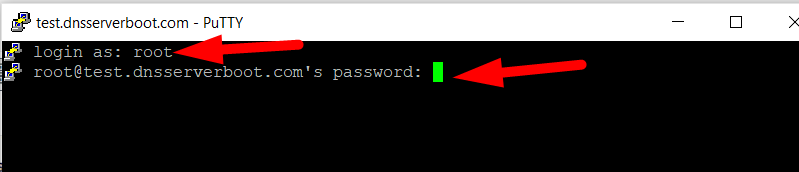
2: 사용 및 사용 가능한 디스크 공간 확인
모든 파티션의 사용 가능한 디스크 공간과 사용된 디스크 공간을 확인하려면 다음 단계를 따르십시오.
- PuTTY를 사용하여 SSH에 로그인한 후 아래 명령을 입력하여 서버의 디스크 공간 정보를 표시합니다.
통사론:
# df -h결과:
사용된 파일 시스템 크기 가용 사용량(%) 마운트됨 devtmpfs 1.9G 0 1.9G 0% /dev tmpfs 1.9G 0 1.9G 0% /dev/shm tmpfs 1.9G 186M 1.7G 10% /실행 tmpfs 1.9G 0 1.9G 0% /sys/fs/cgroup /dev/sda2 295G 98G 182G 36% / /dev/sda1 969M 130M 773M 15% /boot /dev/loop0 3.9G 14M 3.6G 1% /tmp tmpfs 379M 0 379M 0% /실행/사용자/0
참고로 아래 이미지도 볼 수 있습니다.
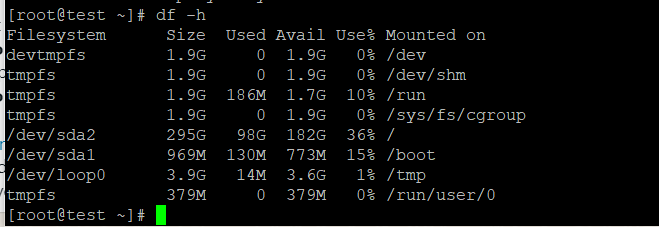
이것이 서버에 있는 모든 파티션의 사용 가능한 디스크 공간과 사용된 디스크 공간을 확인할 수 있는 방법입니다. 서버의 디스크 공간에 대한 정보를 이미 얻었으므로 이제 파티션이 비정상적으로 높은 디스크 공간을 소비하고 있고 최대 디스크 공간 제한에 도달했는지 분석할 수 있습니다.

3: 상위 디스크 남용자 찾기 및 정렬
자, 여기 진단 부분이 있습니다. 디스크 공간 문제를 해결하기 위해 취해야 하는 첫 번째 단계는 누가 최상위 디스크 공간을 사용하는지 찾는 것입니다. 음, 아래 명령을 따르면 쉽게 할 수 있습니다.
먼저 cd /home 명령을 사용하여 홈 디렉토리로 이동합니다.
아래 명령을 입력합니다.
뒤 - 쉬 * | 정렬 - 시간 | 머리 -n 40
참고: cPanel 계정 수에 따라 숫자(40)를 수정할 수 있습니다.
모든 cPanel에서 모든 파일을 스캔하고 상위 디스크 소비자를 표시하므로 시간이 걸릴 수 있습니다. 또한 세션 시간 초과 문제가 발생한 경우 screen 명령을 사용하여 파일에 결과를 표시할 수 있습니다.
구문:
화면 뒤 - 쉬 * | 정렬 - 시간 | 머리 -n 4 > /root/abusers.txt
참고: screen 명령을 입력하고 Enter 키를 누르십시오. 새 터미널 창이 열리면 위의 명령을 입력하고 Enter 키를 눌러 세션 시간이 초과된 후에도 명령을 실행합니다.
프로세스가 완료되면 지정된 디렉토리 내에 abusers.txt 파일이 자동으로 생성됩니다.
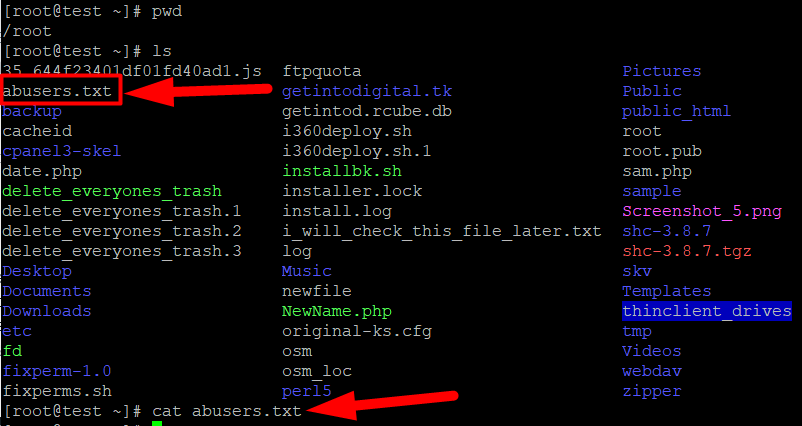
cat 명령을 사용하여 결과(남용자 목록)를 볼 수 있습니다. 상위 학대자를 찾으면 다음 단계는 모든 학대자(cPanel) 계정에서 가장 공간을 많이 차지하는 파일을 찾는 것입니다.
4: 가장 많은 공간을 차지하는 파일 찾기
가장 많은 공간을 차지하는 파일을 나열하고 아래 명령을 사용하여 조치를 취할 수 있습니다.
/home/cp_username/ -type f -exec du -h 찾기 {} + | 정렬 - 시간 | 머리 -100
참고: cp_username 을 남용자로 발견한 cPanel 사용자 이름으로 바꾸십시오.
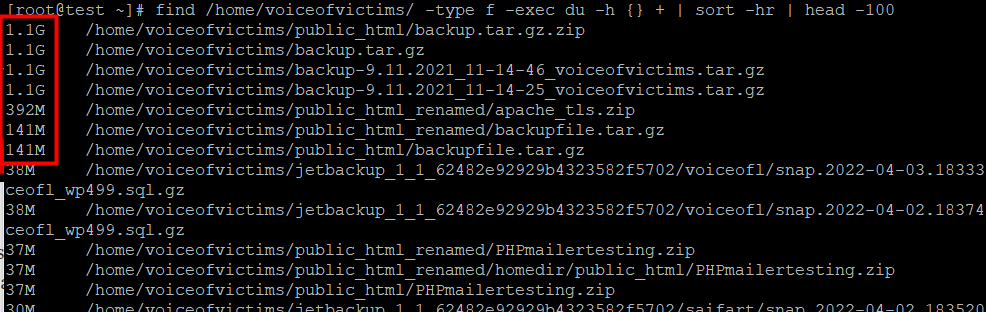
위 이미지에서 볼 수 있듯이 여러 파일이 1GB 이상의 공간을 차지합니다. 이러한 파일의 경로를 복사하고 공간을 많이 차지하는 파일을 제거하라는 경고를 사용자에게 보낼 수 있습니다.
5: 모든 사용자의 휴지통 파일 삭제
휴지통 파일도 더 많은 공간을 소비하는 원인이 될 수 있습니다. 그러나 루트 전원을 사용하여 cPanels의 모든 휴지통 파일을 강제로 삭제할 수 있습니다. 모든 사용자의 휴지통 파일을 삭제하려면 아래 명령을 사용하십시오.
먼저 cd ~ 명령을 입력하고 Enter 버튼을 누르십시오.
이제 아래 명령을 입력합니다.
wget http://dnsserverboot.com/delete_everyones_trash참고: 위의 명령은 모든 사람의 휴지통을 삭제하는 스크립트가 포함된 파일을 다운로드한 다음 사용자만 휴지통 파일 삭제 명령을 수행할 수 있습니다. 서버에 이미 delete_everyones_trash 스크립트가 있는 경우 이 부분을 건너뛸 수 있습니다.
delete_everyones_trash 디렉토리를 다운로드한 후 아래 명령을 사용하여 권한을 0755로 변경합니다.
chmod 0755 delete_everyones_trash이제 모든 cPanel 사용자의 휴지통 파일을 삭제하는 명령을 실행할 수 있습니다.
./delete_everyones_trash그게 다야
이것은 휴지통 파일, 가장 많은 공간을 차지하는 파일, 가장 많은 디스크 공간을 차지하는 cPanel 등을 삭제하여 디스크 공간을 쉽게 진단하고 디스크 공간을 늘리는 방법입니다.
이 기사가 도움이 되었기를 바랍니다. 그렇지 않은 경우 댓글 섹션을 누르기만 하면 됩니다. 기꺼이 도와드리겠습니다. 이 외에도 추가 문의 사항이나 제안 사항이 있는 경우 Facebook 및 Twitter 로 문의하실 수 있습니다. 우리는 항상 제안에 감사드립니다.
감사합니다.
